许多小伙伴还不清楚在坚果pro2s中怎么进行截图,下面天天下载就分享在坚果pro2s中进行截图的步骤介绍,希望感兴趣的小伙伴都来共同学习哦。
在坚果pro2s中进行截图的步骤介绍
方法一:快捷键截屏
我们可以使用安卓手机最为通用的截屏方式就是使用【电源键】+【音量键】实体组合键,我们只需要同时按住坚果pro2s机身侧面的按键组合即可,当屏幕闪烁或提到咔嚓的一声说明截图成功。

方法二:长截屏
同样是使用【电源键】+【音量键】实体组合键,截图成功后,我们点击左下角的【滚动截屏】,即可继续进行长截屏了。
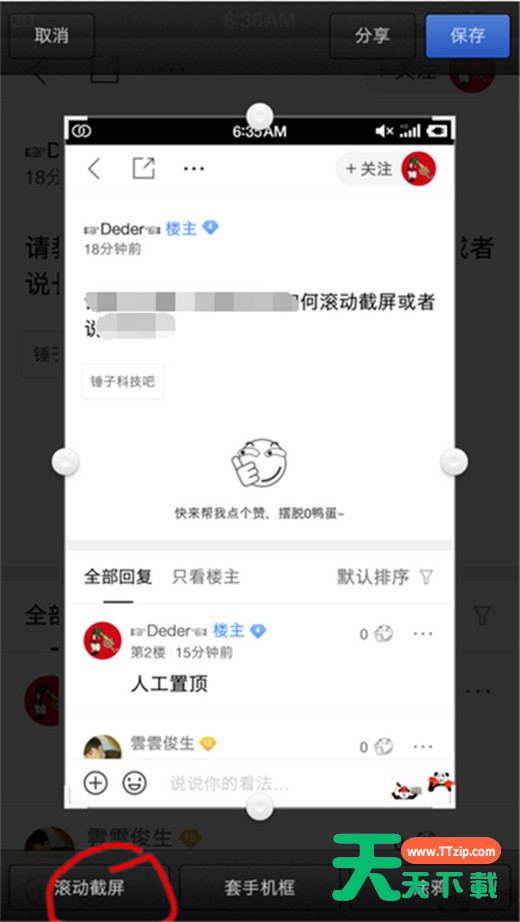
在需要截屏的界面,下拉状态栏,找到手机通知栏【屏幕截图】图标,点击屏幕截图,当屏幕闪烁或提到咔嚓的一声说明截图成功。
以上就是在坚果pro2s中进行截图的步骤介绍,你们都学会了吗?
@天天下载
